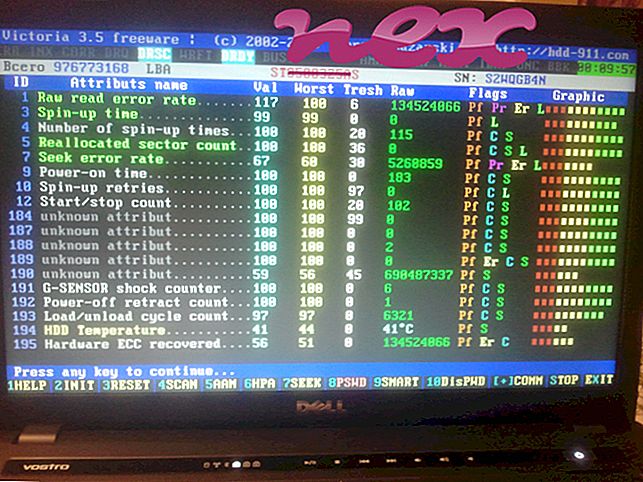Proces YeaDesktop nemá žiadne informácie o predajcovi.
Popis: YeaDesktop.exe nie je nevyhnutný pre Windows a často spôsobí problémy. Súbor YeaDesktop.exe sa nachádza v podpriečinku "C: \ Program Files (x86)" (napr. C: \ Program Files (x86) \ YeaDesktop \ ). Známe veľkosti súborov v systéme Windows 10/8/7 / XP sú 2 901 504 bajtov (20% všetkých výskytov), 2 906 624 bajtov, 2 694 144 bajtov, 2 905 088 bajtov alebo 3 309 568 bajtov.
Neexistuje žiadny popis programu. Aplikácia sa spustí po spustení systému Windows (pozri kľúč databázy Registry: Spustiť). Súbor nie je jadrom systému Windows. Program nie je viditeľný. YeaDesktop.exe dokáže zaznamenávať vstupy z klávesnice a myši, sledovať aplikácie a manipulovať s inými programami. Preto je technická bezpečnosť 77% nebezpečná ; ale mali by ste tiež porovnať toto hodnotenie s recenziami používateľov.
Dôležité: Mali by ste skontrolovať proces YeaDesktop.exe na počítači a zistiť, či ide o hrozbu. Ak spoločnosť YeaDesktop zmenila vyhľadávací nástroj prehliadača a úvodnú stránku, môžete obnoviť predvolené nastavenia prehliadača takto:
Obnovenie predvolených nastavení prehľadávača pre Internet-Explorer ▾- V programe Internet Explorer stlačením kombinácie klávesov Alt + X otvorte ponuku Nástroje .
- Kliknite na Možnosti siete Internet .
- Kliknite na kartu Spresnenie.
- Kliknite na tlačidlo Obnoviť ....
- Povoľte možnosť Odstrániť osobné nastavenia .
- Skopírujte chrome: // settings / resetProfileSettings do panela s adresou v prehliadači Chrome.
- Kliknite na tlačidlo Obnoviť .
- Skopírujte about: support do panela s adresou v prehliadači Firefox.
- Kliknite na tlačidlo Obnoviť Firefox .
Nasledujúce programy sa tiež ukázali užitočné pre hlbšiu analýzu: Správca bezpečnostných úloh skúma aktívny proces YeaDesktop vo vašom počítači a jasne vám povie, čo robí. Známy Malwarebytes 'B anti-malware nástroj vám povie, či YeaDesktop.exe na vašom počítači zobrazuje otravné reklamy, spomaľuje ich. Tento typ nežiaduceho adware programu nepovažuje antivírusový softvér za vírus, a preto nie je označený na vyčistenie.
Čistý a uprataný počítač je kľúčovou požiadavkou na predchádzanie problémom s počítačom. To znamená spustiť kontrolu škodlivého softvéru, vyčistiť pevný disk pomocou 1 cleanmgr a 2 sfc / scannow, 3 odinštalovať programy, ktoré už nepotrebujete, skontrolovať programy automatického spustenia (pomocou 4 msconfig) a povoliť automatickú aktualizáciu Windows '5. Nezabudnite vykonávať pravidelné zálohy alebo aspoň nastaviť body obnovenia.
Ak sa vyskytne skutočný problém, skúste si spomenúť na poslednú vec, ktorú ste urobili, alebo na poslednú vec, ktorú ste nainštalovali predtým, ako sa problém objavil prvýkrát. Použite príkaz 6 resmon na identifikáciu procesov, ktoré spôsobujú váš problém. Dokonca aj pri vážnych problémoch namiesto preinštalovania systému Windows je lepšie opraviť inštaláciu alebo v prípade systému Windows 8 a novších verzií vykonať príkaz 7 DISM.exe / Online / Cleanup-image / Restorehealth. To vám umožní opraviť operačný systém bez straty údajov.
awservice.exe acengine.dll yvd.dll YeaDesktop.exe mcqcmodifier-5c47-a7b0.cmd tcmdx64.exe dddriver64dcsa.sys sdccont.exe roguekiller.exe rocketdock, 1.exe dsrvprn.exe